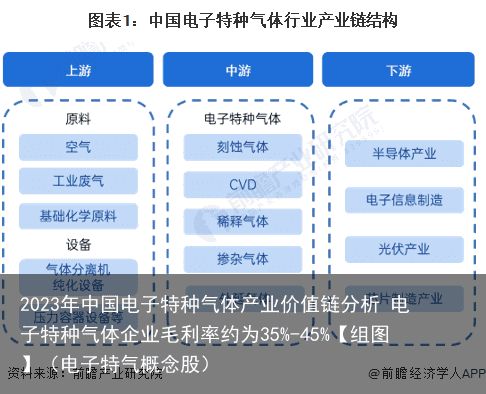大屏幕iPad电子签约怎么操作
近几年,随着社会数字信息化、智能化发展,常见的签约模式也得到很大的改进,大屏幕IPAD平板电子签约仪式已经取代传统纸质签约模式。

iPad电子签约就是把传统的合同签订的过程通过现场的LED屏幕上完成,也就是把纸质合同的内容同步搬到大屏幕上,形成电子合同,通过电脑/手机/ipad上进行在线签字,大屏幕同步实时展示签约过程,让活动现场的全部人员同时见证的一种签约仪式。

更具科技感与环保性,模拟逼真的签名效果,让签约更具仪式感和科技感;大屏幕实时显示签名,观众一同见证,更加真实可信。只需要简单几步即可实现大屏幕IPAD平板电子签约仪式。

1、电子签约后台设置
(1)进入电子签约后台设置界面,先点击添加轮次,输入项目名称
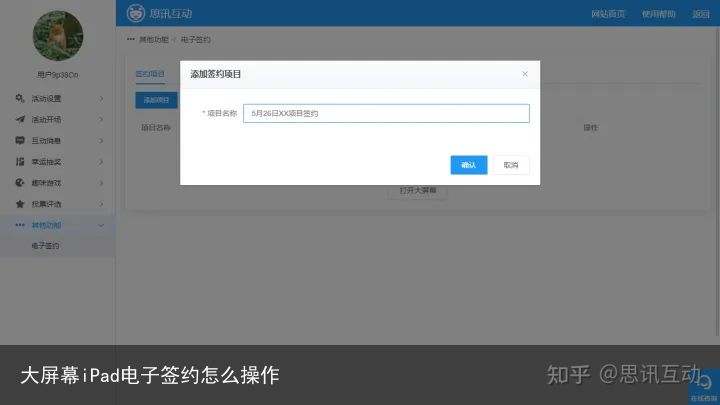
(2)点击“设计”,如下图图2,即可开始设置签约内容

(3)添加元素:
添加签名:不限制添加,可随意拖动;多个签名区域拖动时可以出现对标线帮助对齐;
添加图片:可自定义添加图片,如添加logo
添加文字:可自定义添加文字,文字的颜色样式都可设置
添加区域:可给签字区域添加底图,选择颜色、样式和透明度
添加横线:添加横线,可以拉伸,选择颜色、样式、粗细和透明度
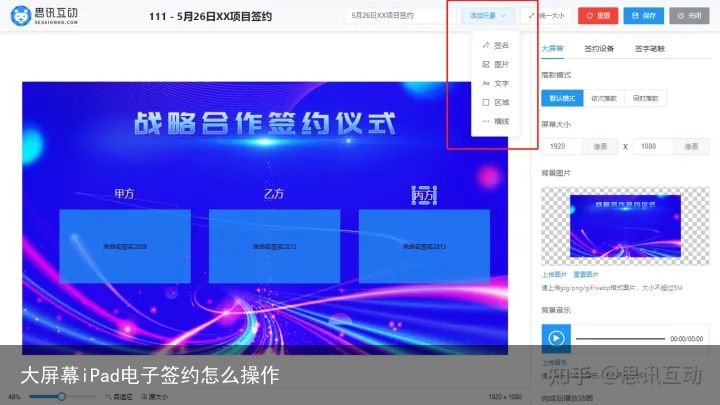
(4)统一大小:可自定义调节签名和签名区域的大小
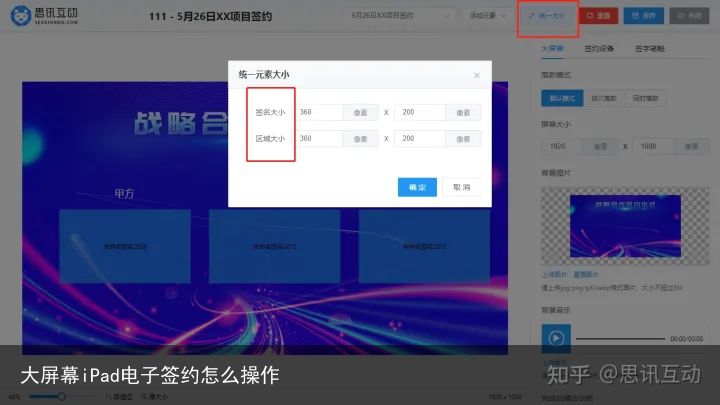
(5)落款模式
默认模式:
在平板或者手机端签字时,大屏幕也实时显示,大部分常规的模式点击添加元素:不限制添加,可随意拖动,多个签名区域拖动时可以出现对标线帮助对齐方框内既是签名时笔迹显示的位置和落款的位置,签约人在平板输入的内容,提交后内容会出现在区域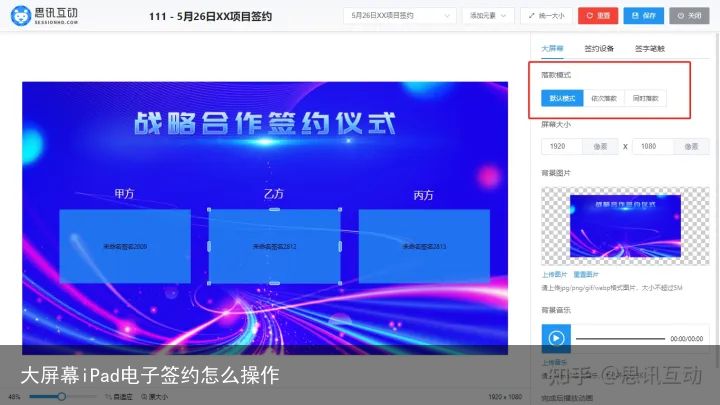 鼠标点击方框的签字区域时,可设置签约方的名称,添加签约方的logo鼠标移动至方框的边角,可轻松拉伸鼠标移动至方框,单击右键即可复制和删除备用签名开关:启用/关闭备用签名上传签约方的背景,会显示在签约端
鼠标点击方框的签字区域时,可设置签约方的名称,添加签约方的logo鼠标移动至方框的边角,可轻松拉伸鼠标移动至方框,单击右键即可复制和删除备用签名开关:启用/关闭备用签名上传签约方的背景,会显示在签约端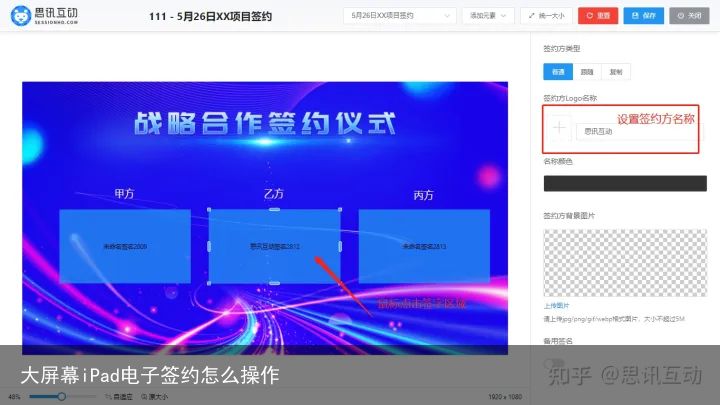
依次落款模式:
添加签约方时,出现落款区域和签名区域;拖动签字区域和落款区域进行排版在签字端签字时,实时在大屏幕的签字区域显示,签字端提交后,显示在落款区域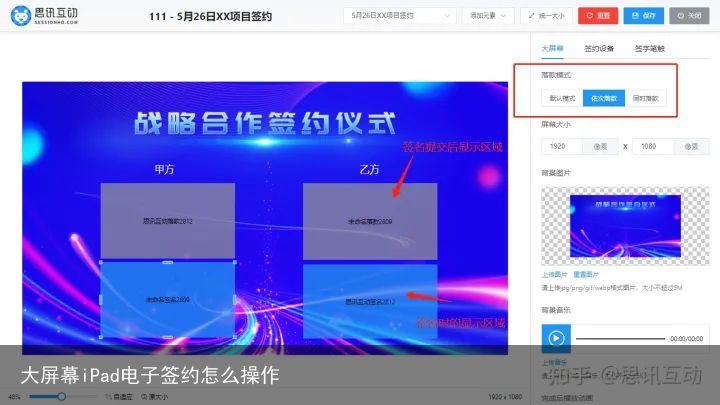 鼠标点击方框的签字区域时,可设置签约方的名称,添加签约方的logo鼠标移动至方框的边角,可轻松拉伸鼠标移动至方框,单击右键即可复制和删除备用签名开关:启用/关闭备用签名
鼠标点击方框的签字区域时,可设置签约方的名称,添加签约方的logo鼠标移动至方框的边角,可轻松拉伸鼠标移动至方框,单击右键即可复制和删除备用签名开关:启用/关闭备用签名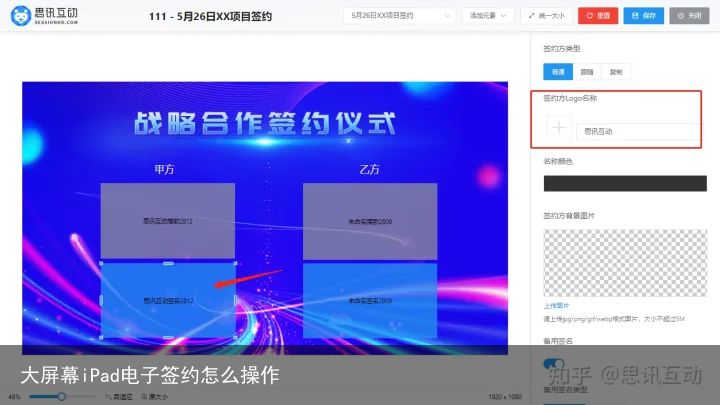 鼠标点击灰色方框的落款区域时,可设置落款的速度,添加落款动画鼠标移动至方框的边角,可轻松拉伸
鼠标点击灰色方框的落款区域时,可设置落款的速度,添加落款动画鼠标移动至方框的边角,可轻松拉伸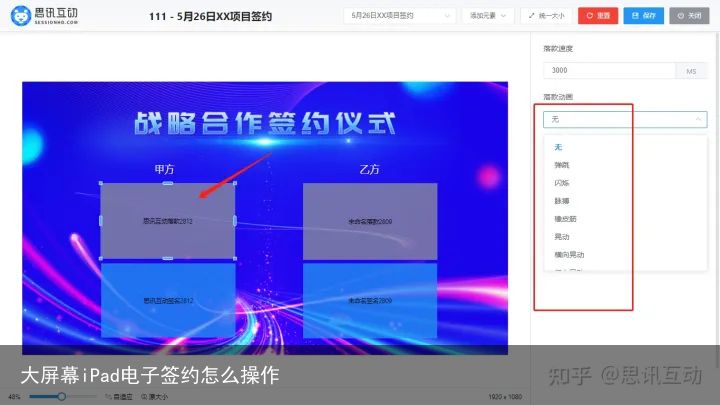
同时落款:
在签字端签字时,实时在大屏幕的签字区域显示,大屏幕端空格键按下结束,签名同时落款到落款区域。鼠标点击方框的签字区域时,可设置签约方的名称,添加签约方的logo鼠标移动至方框的边角,可轻松拉伸鼠标移动至方框,单击右键即可复制和删除备用签名开关:启用/关闭备用签名鼠标点击灰色方框的落款区域时,可设置落款的速度,添加落款动画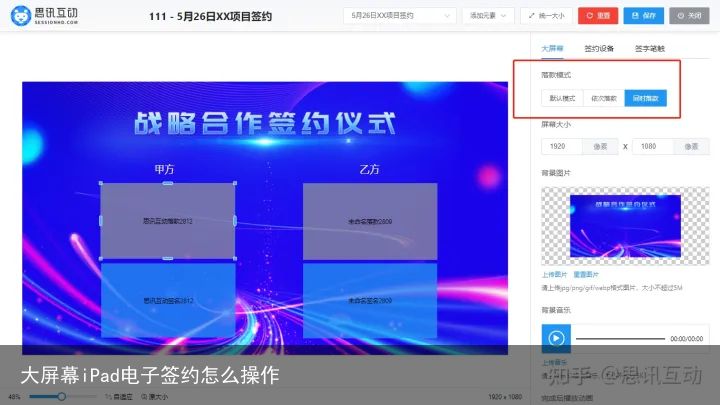
(6)设置背景图片和音乐
可自定义上传背景和音乐
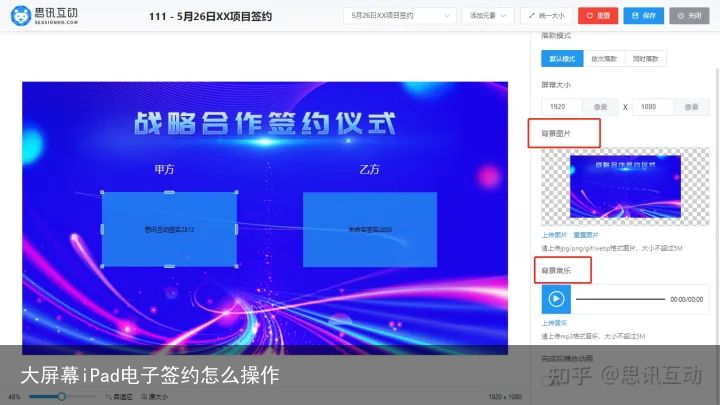
(7)设置完成后播放动画,开启后,有烟花和彩带两种特效,签约结束后播放特效
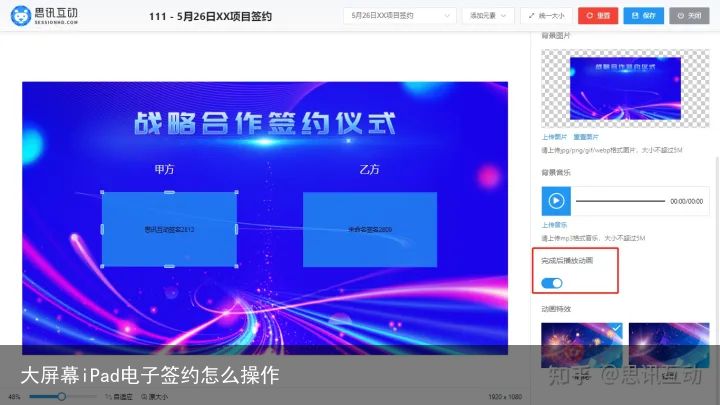
(8)签约设备:修改签约设备上的背景、背景图片、签字区域颜色、边框颜色
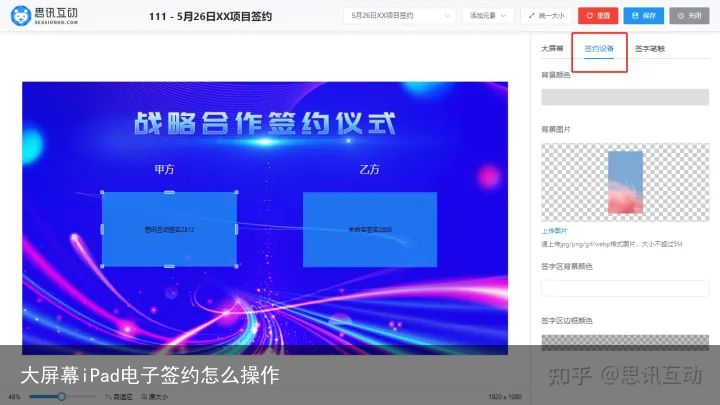
(9)签字笔触:三种笔触风格选择,点击笔触颜色可更改签字的笔触颜色,调节笔触的粗细
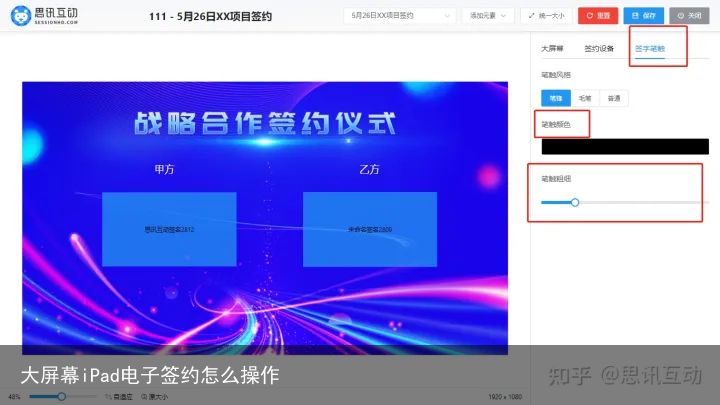
(10)全局设置
点击全局设置
4种按钮:刷新按钮,签约方按钮,网络状态,全屏按钮。开启后在签约设备上显示。关闭则不显示。
访问地址:可用浏览器或者微信等打开
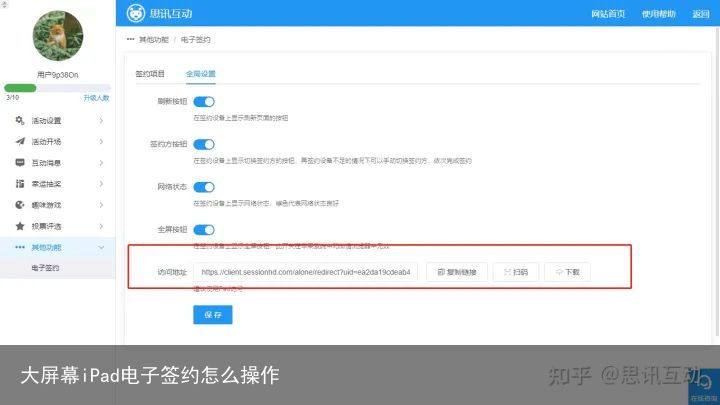
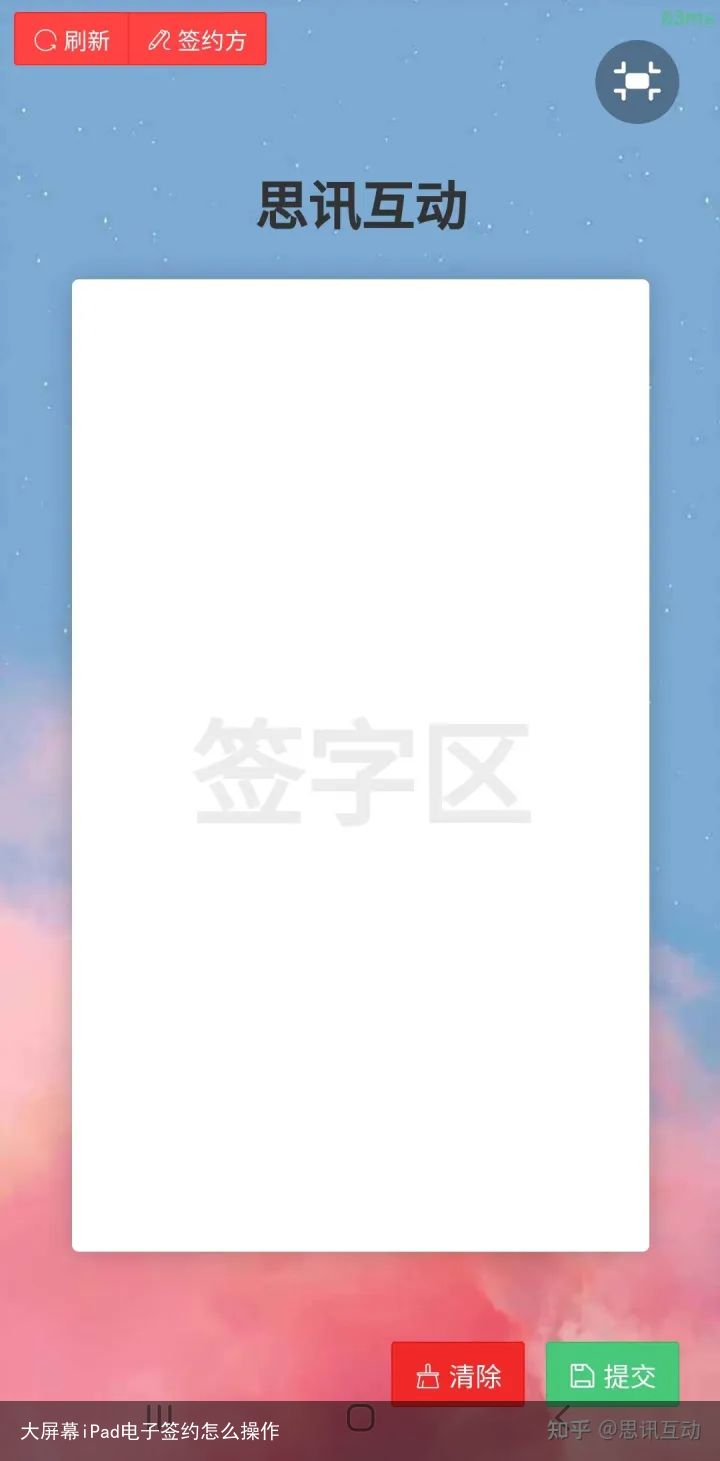
2、电子签约现场操作
(1)在ipad或者手机等终端上打开浏览器(推荐QQ浏览器 ),输入局域网访问地址。在ipad或者手机等终端上打开微信或浏览器(推荐QQ浏览器 ),扫码二维码
(2)签约人签约时,直接在设备屏幕上书写即可,签名会实时显示在大屏幕上,写错可以重写,完成后提交即可。
现场无纸化电子签约,一同见证签约过程,利用ipad设备,现场签约更加便捷。
思讯互动:大屏场景下互动服务平台;提供大屏幕签到 、电子签约、倒计时 、弹幕上墙 、霸屏 、抢红包 、拔河 、赛车 、数钱、摇一摇、夺宝 、红包 、抽奖 、投票等现场互动功能。
现场只需一块大屏幕、一台操作电脑就能引爆现场气氛,High翻全场。